在win10系统中我们打开开始菜单,即可看到包含系统关键设置和应用列表,还有标志性的动态磁贴也会在右侧出现哦,有用户感觉开始菜单上的项目太多了,想要删除一些项目,但是不知道怎么删除,首先点击目标项目,点击打开文件位置,点击删除即可,这样我们就能轻松删除win10开始菜单的项目咯。
win10开始菜单项目删除教程
1、点击左下角开始,然后右击目标项目,点击更多选择“打开文件位置”
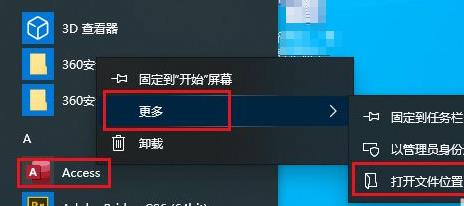
2、在弹出的窗口找到文件,右击选择“删除”
3、在弹出的对话框点击“是”
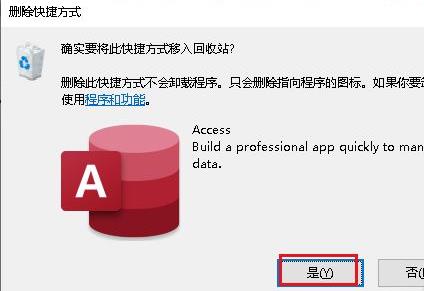
4、删除之后就可以关闭当前的窗口了
5、最后再次打开菜单,就可以看到目标项已经删除了
相关阅读
热门教程
最新教程